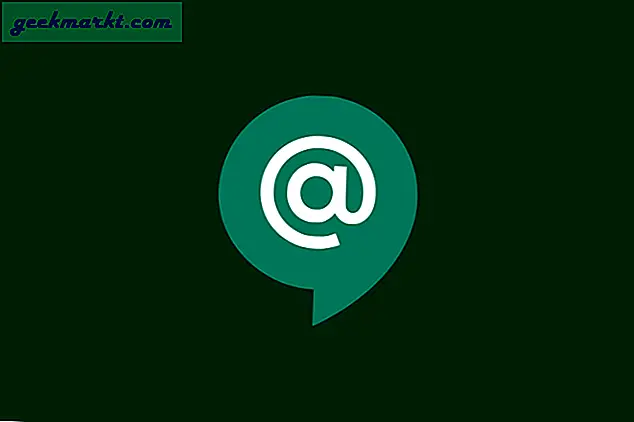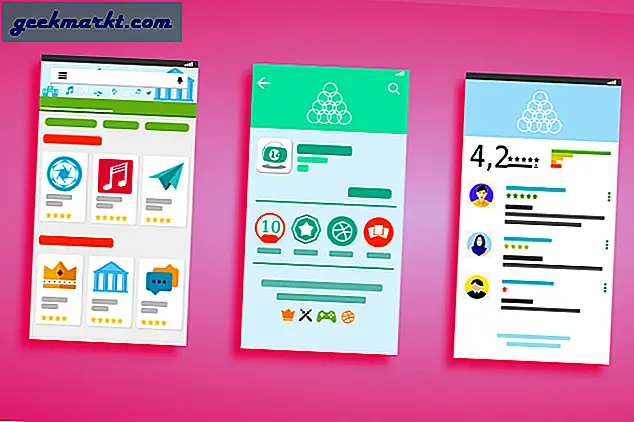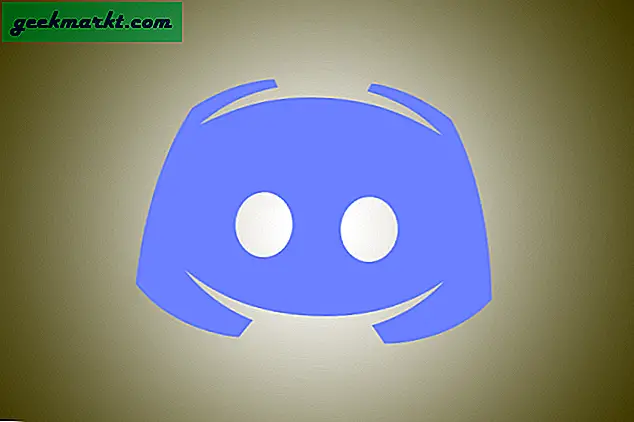IPhone som kjører iOS 13 har som mål å redusere overdreven bruk av batterier med funksjoner som batterioptimalisering, smart lading og mørk modus. Imidlertid har batterisikkerhetskopien på min to år gamle iPhone SE redusert betydelig. Jeg forstår at batterier har en kjemisk alder, og de kommer til slutt til slutt. I denne artikkelen vil vi utforske alle måtene å sjekke iPhones batterihelse og optimalisere for å få mest mulig ut av batteriet. La oss begynne.
1. Kontroller batteriets tilstand i Innstillinger
iOS 13 har en omfattende del dedikert til å overvåke bruken og aktiviteten din på batteri. Det gir et grundig diagram over aktiviteten din på telefonen som tilsvarer batterinivået og skjermtid. Du kan også sjekke batteriet som hver app bruker og luke ut de som tar en betydelig del av ladingen.
Trykk på Battery Health-knappen og her kan du se den maksimale gjenværende kapasiteten til iPhone-batteriet. Under det vil den også fortelle deg om iPhone-batteriet ditt kan takle maskinvarens topp ytelseskrav.
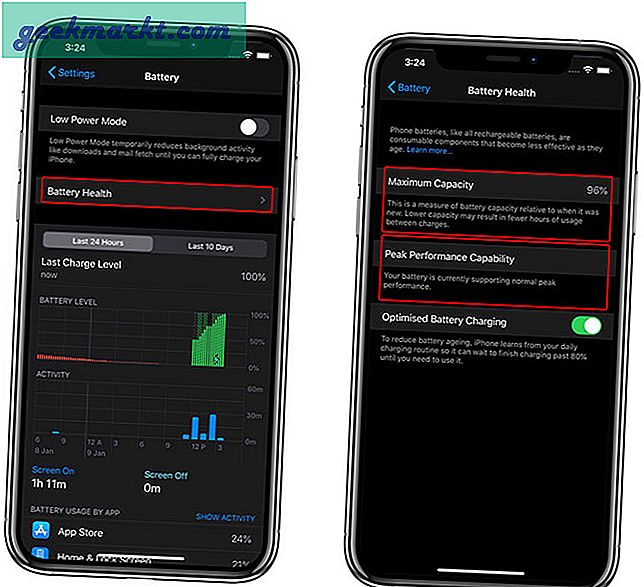
Jeg sjekket batteriets helse på både iPhone SE og iPhone Xs Max, den viste henholdsvis 89% og 96% maksimal kapasitet. Ingen av enhetene viser tegn på betydelig batteriforringelse og fungerer normalt selv under topp ytelse.
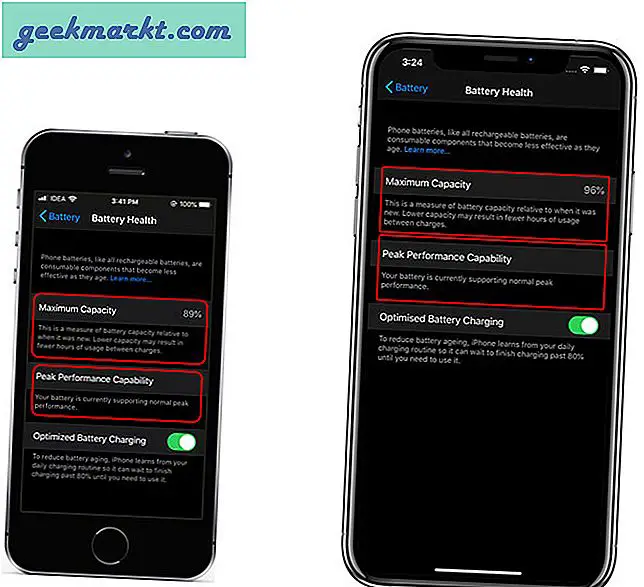
2. Sjekk iPhone Battery Health med en app
Batterihelsen i innstillingene kan gi deg en kort ide om batteriets helse, men den forteller deg fortsatt ikke et eksakt antall. Jeg installerte en batteriapp på iPhone for å sjekke den nøyaktige statusen til iPhoneens batterihelse. CPU-x, forteller deg ikke bare informasjonen om batteriets helse, men du kan også sjekke annen maskinvareinformasjon som sensordata, hastighetstest, ytelsestest osv.
Installer CPU-x fra App Store og kjør den på iPhone, trykk på batteriknappen for å avsløre informasjonen. Den viser gjeldende batterilading, kapasitet, ladestatus og batteriteknologi.
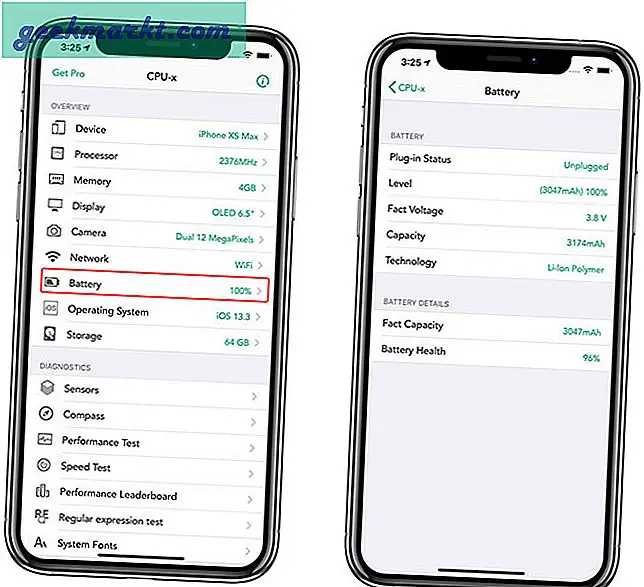
3. Sjekk iPhone Battery Health på en Mac
Coconut Battery er en app bygget for sjekk batteriets helse på Mac-en men du kan også bruke den til å sjekke batteriets helse på iPhone. For at denne appen skal fungere, må du koble iPhone til Mac ved hjelp av USB-kabelen.
Kjør appen, Klikk på iOS-enhetene knapp, og koble til iPhone ved hjelp av en USB-kabel. Den skal oppdage iPhone og vise deg iPhone-informasjon.
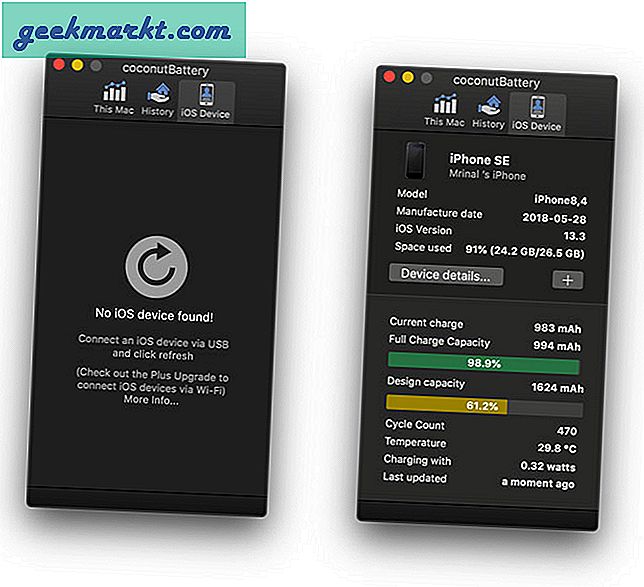
Da jeg koblet til iPhone Xs Max, viste den en nøyaktig verdi som ligner på Innstillinger-siden på iPhone, men da jeg koblet til min to år gamle iPhone SE, viste den kapasiteten på 61% i Coconut Battery-appen, mens den viser 89 % i Innstillingene på iPhone. Merkelig.
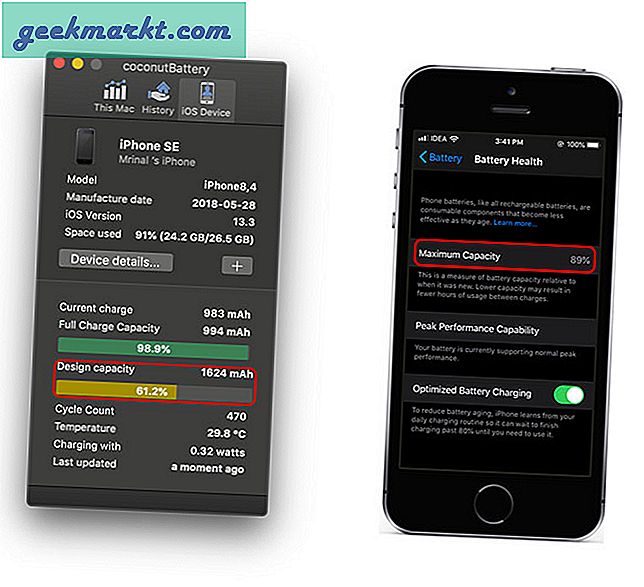
Optimaliser iPhone for å øke batterisikkerhetskopien
Nå som vi har funnet ut batteriets helse på iPhone, er det på tide å optimalisere iPhone slik at den går lenger på samme batterikapasitet.
Slå på mørk modus: iOS 13 tilbyr en systemomfattende mørk modus med flere og flere apper som kommer på vognen hver dag som går. Du kan få noen dyrebare minutter ved å aktivere mørk modus permanent selv på eldre iPhones med LCD-skjerm.
Deaktiver Bluetooth, GPS når den ikke er i bruk:Med mindre du aktivt bruker Bluetooth og GPS, kan du slå dem av for å spare noen minutter.
Aktiver lavstrømmodus: Aktivering av lavstrømmodus deaktiverer automatisk unødvendige prosesser og funksjoner, og forbedrer batterilevetiden på iPhone betydelig.
Reduser skjermen i tide:Ja, det er faktisk råd å bare flytte seg fra iPhone en stund, det vil hjelpe både batterilevetiden og telefonavhengigheten.
Avsluttende ord
Dette var noen måter å sjekke batteriets helse på iPhone. Alternativt kan du også chatte eller ringe Apple-support. De kan kjøre en ekstern diagnostikk og gjøres på få minutter
Du trenger ikke å vente på at iPhone uventet skal slå seg av en dag for å innse at iPhone trenger oppmerksomhet. Hvordan er batteriets helse på iPhone? Hva gjør du for å forbedre batteriets helse? Gi meg beskjed i kommentarene nedenfor eller tweet meg på Twitter.